TUGAS VIRTUAL PC PADA WINDOWS 10
Apa itu VirtualBox?
Virtual Box perangkat lunak virtualisasi sumber terbuka dan gratis yang memungkinkan pengguna untuk menjalankan beberapa sistem operasi secara bersamaan pada satu komputer melalui virtual machine. VirtualBox dikembangkan oleh Oracle Corporation dan dapat digunakan untuk menginstal dan menjalankan sistem operasi yang berbeda, seperti Windows, Linux, dan Mac OS X, pada satu komputer fisik.
VirtualBox adalah hypervisor sumber terbuka dan gratis, sedangkan VMware adalah produk komersial yang menawarkan berbagai perangkat lunak. VirtualBox adalah solusi sempurna bagi individu dan bisnis yang membutuhkan platform virtualisasi yang mudah digunakan dan hemat biaya.
Langkah-langkah untuk memasang VirtualBox adalah:
- Download VirtualBox dari situs www.virtualbox.org, sesuai dengan versi sistem operasi Anda
- Buka folder UNDUH di desktop Anda
- Jalankan berkas VirtualBox-4.3.16-95972-Win.exe
- Jendela Instalasi Oracle VM Virtual Box akan muncul
- Klik Install
- Buka aplikasi VirtualBox yang telah Anda install
- Create Virtual Machine dengan klik tombol New > isi nama, sistem operasi(ISO), dan folder
- Mulai Oracle VM VirtualBox dengan klik Start
Lubuntu
Lubuntu adalah varian resmi dari sistem operasi Ubuntu yang menggunakan lingkungan desktop LXQt. Lubuntu adalah distribusi Linux yang ringan, hemat energi, dan ramah pengguna. Ia ditujukan untuk menyederhanakan dan mempercepat pengalaman desktop.
Nama Lubuntu adalah kombinasi dari LXDE dan Ubuntu. LXDE adalah singkatan dari Lightweight X11 Desktop Environment, dan Ubuntu berarti "perikemanusian terhadap sesama manusia" dalam bahasa Zulu dan bahasa Xhosa.
Lubuntu tersedia untuk komputer 32-bit dan 64-bit, dan mencakup aplikasi dan layanan penting untuk penggunaan sehari-hari, seperti office suite, pembaca PDF, editor gambar, dan pemutar multimedia. Cara menginstal Visual Studio Code (VS Code) di Lubuntu dengan mengikuti langkah-langkah berikut:
Buka Terminal: Buka terminal di Lubuntu. Anda dapat melakukannya dengan menekan tombol Ctrl + Alt + T secara bersamaan, atau mencarinya dalam menu aplikasi.
Tambahkan Repositori: Pastikan sistem Anda telah diperbarui dengan perintah :
sudo apt update && sudo apt upgrade
3. Unduh Kunci GPG dari Microsoft: Kunci ini diperlukan untuk memverifikasi integritas paket VS Code:wget -qO- https://packages.microsoft.com/keys/microsoft.asc | gpg --dearmor > packages.microsoft.gpg
4. Tambahkan Kunci ke Sistem: Setelah mengunduh kunci, tambahkan ke sistem:sudo install -o root -g root -m 644 packages.microsoft.gpg /etc/apt/trusted.gpg.d/
5. Tambahkan Repositori VS Code: Tambahkan repositori VS Code ke sistem Anda:sudo sh -c 'echo "deb [arch=amd64] https://packages.microsoft.com/repos/vscode stable main" > /etc/apt/sources.list.d/vscode.list'
6. Perbarui Daftar Paket: Perbarui daftar paket Anda agar sistem Anda menyadari repositori yang baru ditambahkan:sudo apt update
7. Instal VS Code: Sekarang, instal VS Code dengan perintah berikut:sudo apt install code
8. Menjalankan VS Code: Setelah instalasi selesai, Anda dapat menjalankan VS Code dari terminal dengan perintah:code
Hasil percobaan di Vs Code melalui Lubuntu :
Lubuntu adalah varian resmi dari sistem operasi Ubuntu yang menggunakan lingkungan desktop LXQt. Lubuntu adalah distribusi Linux yang ringan, hemat energi, dan ramah pengguna. Ia ditujukan untuk menyederhanakan dan mempercepat pengalaman desktop.
Nama Lubuntu adalah kombinasi dari LXDE dan Ubuntu. LXDE adalah singkatan dari Lightweight X11 Desktop Environment, dan Ubuntu berarti "perikemanusian terhadap sesama manusia" dalam bahasa Zulu dan bahasa Xhosa.
Lubuntu tersedia untuk komputer 32-bit dan 64-bit, dan mencakup aplikasi dan layanan penting untuk penggunaan sehari-hari, seperti office suite, pembaca PDF, editor gambar, dan pemutar multimedia.
Cara menginstal Visual Studio Code (VS Code) di Lubuntu dengan mengikuti langkah-langkah berikut:
Buka Terminal: Buka terminal di Lubuntu. Anda dapat melakukannya dengan menekan tombol
Ctrl + Alt + Tsecara bersamaan, atau mencarinya dalam menu aplikasi.Tambahkan Repositori: Pastikan sistem Anda telah diperbarui dengan perintah :
sudo apt update && sudo apt upgrade
3. Unduh Kunci GPG dari Microsoft: Kunci ini diperlukan untuk memverifikasi integritas paket VS Code:
wget -qO- https://packages.microsoft.com/keys/microsoft.asc | gpg --dearmor > packages.microsoft.gpg
4. Tambahkan Kunci ke Sistem: Setelah mengunduh kunci, tambahkan ke sistem:
sudo install -o root -g root -m 644 packages.microsoft.gpg /etc/apt/trusted.gpg.d/
5. Tambahkan Repositori VS Code: Tambahkan repositori VS Code ke sistem Anda:
sudo sh -c 'echo "deb [arch=amd64] https://packages.microsoft.com/repos/vscode stable main" > /etc/apt/sources.list.d/vscode.list'
6. Perbarui Daftar Paket: Perbarui daftar paket Anda agar sistem Anda menyadari repositori yang baru ditambahkan:
sudo apt update
7. Instal VS Code: Sekarang, instal VS Code dengan perintah berikut:
sudo apt install code
8. Menjalankan VS Code: Setelah instalasi selesai, Anda dapat menjalankan VS Code dari terminal dengan perintah:
code
.jpeg)


.jpeg)
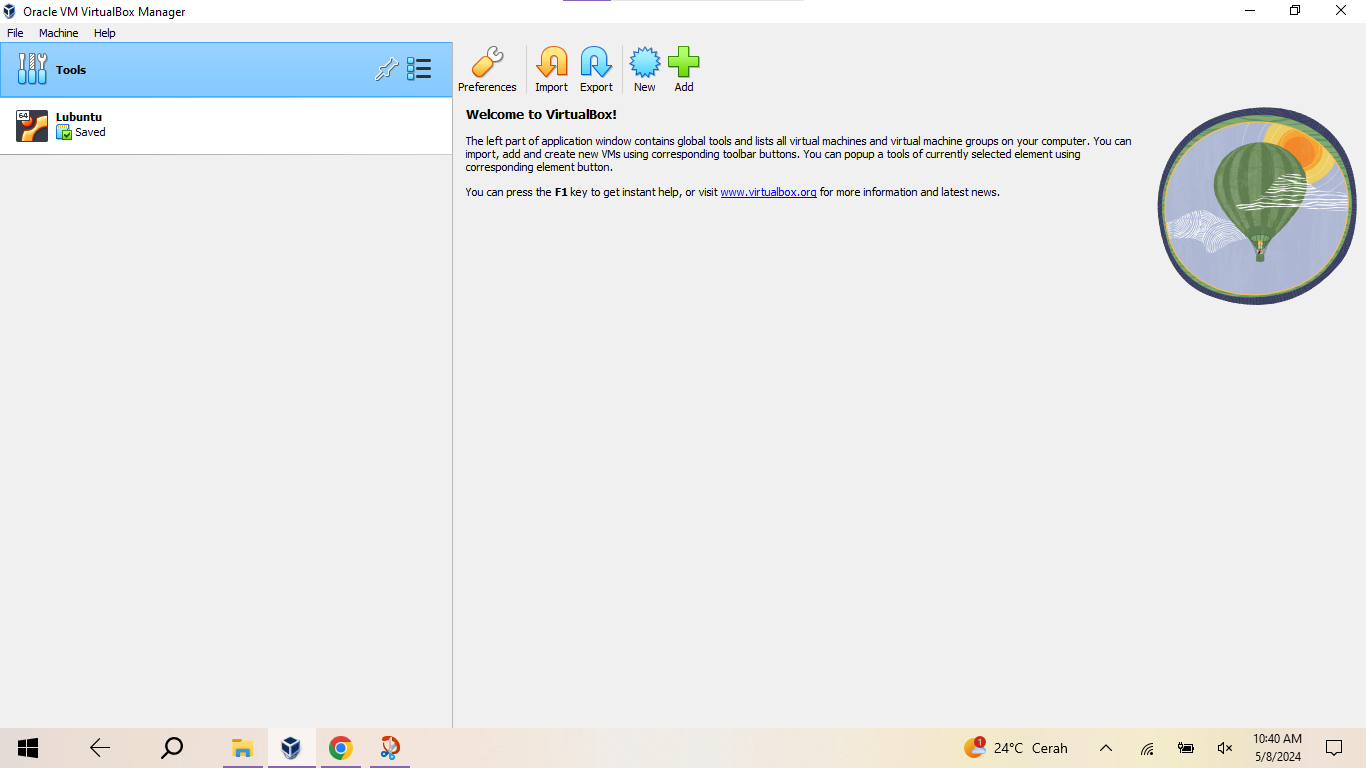




.jpeg)



Komentar
Posting Komentar